닌텐도 스위치 - 커스텀 펌웨어 부팅방법

닌텐도 스위치 커스텀 펌웨어 부팅방법 입니다.
펌웨어 9.2.0 기준입니다.
저에게 작업받으셨거나 , 제 강의를 따라하신 분들은
오토RCM을 안했기때문에 그냥 전원버튼을 눌러서 키면 정펌, 즉 정식펌웨어로 부팅이 됩니다.
전 오토RCM은 별로 추천을 안드리는데요, 항상 커펌으로만 쓰실분들은 쓰셔도 되지만
나는 인터넷을 쓰기위해 정펌도 사용할거다! 이신 분들은 하지 않으시는게 좋습니다.
그럼, 커스텀펌웨어로는 어떻게 부팅을 하는지 알려드리겠습니다.
스위치는 페이로드를 주입을 해줘야 커스텀펌웨어로 부팅이 되는데요.
이 글에서는 여두가지를 설명합니다.
1. PC를 통한 부팅방법 (TegraRcmGUI)
2. RCM로더를 통한 부팅방법
먼저 페이로드가 필요합니다.
페이로드 다운로드 링크: 클릭!

압축 풀어주시면 3개의 파일이 있을겁니다.
fusee-primary.bin : 헤카테를 거치지 않고 바로 커펌으로 부팅합니다.
hekate_ctcaer_5.1.1.bin : 헤카테 5.1.1 버전으로 부팅합니다.
hekate_ctcaer_5.1.2.bin : 헤카테 5.1.2 버전으로 부팅합니다.
펌웨어 버전이 9.1.0이면 헤카테 5.1.1 버전, 9.2.0 이면 헤카테 5.1.2 버전입니다.

그리고 지그가 있어야 됩니다.
대행받으신 분들은 같이 보내드렸어요~

스위치 전원을 꺼주세요.
오른쪽 조이콘을 빼시고 지그를 꽂아주세요! ON이 아래로향하게 해주세요.
꽂으신 다음, 전원버튼 + 불륨업 버튼을 동시에 눌렀다 때주세요.
길게 안누르셔도 됩니다.
그럼 이제 스위치는 RCM모드로 켜졌습니다.
화면은 아무 반응이 없지만 켜진게 맞습니다.
제발 아무 반응이 없다고 물어보지마세요
여기까지는 두 방법 모두 동일합니다.
PC를 통한 부팅방법 ( TegraRcmGUI)
먼저, TegraRcmGUI를 다운로드 받습니다.
TegramRcmGUI 2.6 다운로드 링크: 클릭
최신버전은 아래 링크에서 확인하시면 됩니다.
https://github.com/eliboa/TegraRcmGUI/releases
eliboa/TegraRcmGUI
C++ GUI for TegraRcmSmash (Fusée Gelée exploit for Nintendo Switch) - eliboa/TegraRcmGUI
github.com
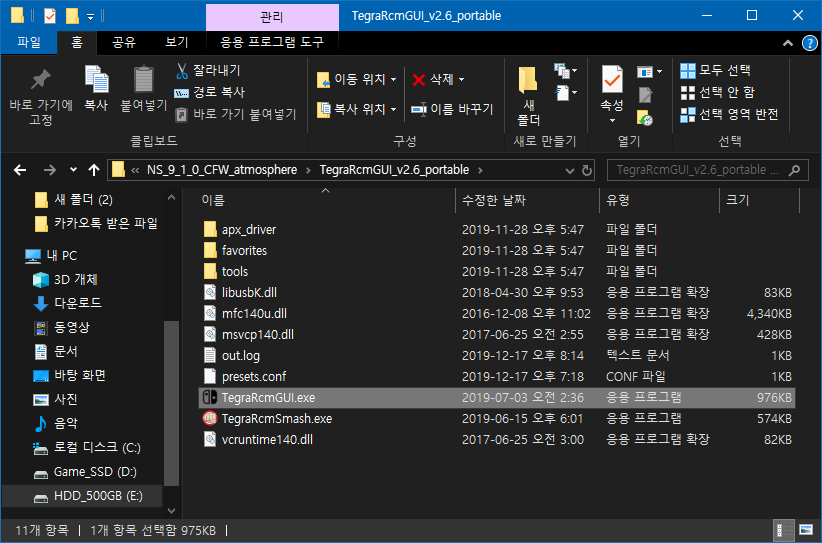
압축을 푸시면 이런 파일들이 있는데요.
TegraRcmGUI.exe를 눌러주시면 됩니다.
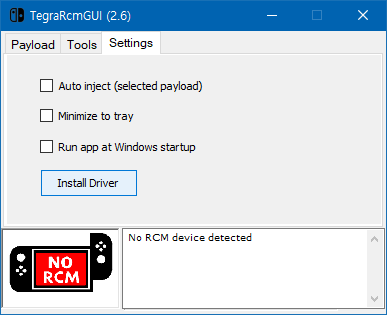
Install Driver을 눌러주셔서 드라이버를 설치해주시고
위에 있는 3개의 체크박스를 모두 해제해주세요.
드라이버는 처음 한번만 설치하시면 됩니다.

설치가 완료되셨으면 Payload칸에서 작은 돋보기버튼을 클릭하시고, 페이로드를 선택해주세요.
이제 스위치와 PC를 USB로 연결해주세요.
가이드에 알려드린 자신의 헤카테 버전의 페이로드를 선택하시면 됩니다.

그럼 TegraRcmGUI의 빨간 NO RCM 사진이
녹색 RCM OK로 변할겁니다.
이제 Inject payload를 눌러주시면
스위치가 헤카테로 부팅이 될겁니다.
만약 프로그램이 응답없음이 뜬다면
USB포트를 바꿔 껴보시거나 선을 바꿔보세요.
주입했는데 안켜지시면 전원버튼 + 불륨업버튼을 10초 눌러주시고
다시 전원버튼 + 불륨업버튼을 누르셔서 RCM모드로 부팅해주시고
다시 해보세요.
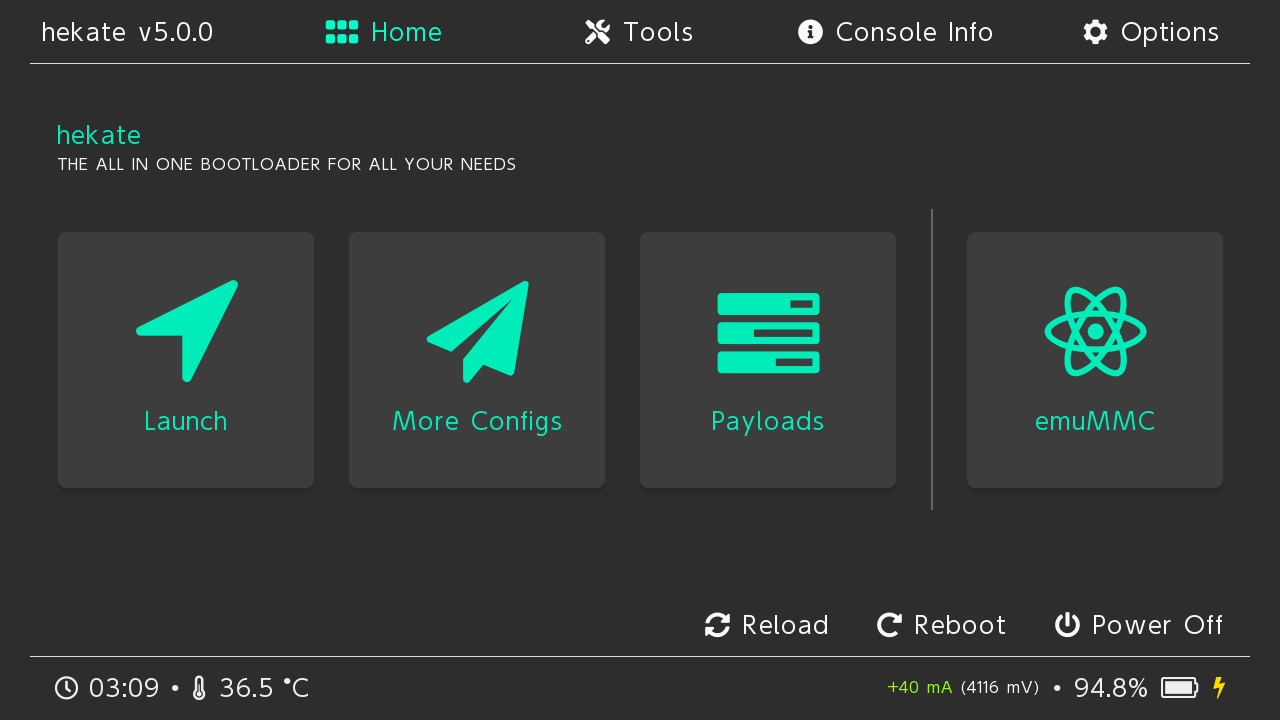
정상적으로 부팅이되면 위 사진처럼 켜질겁니다.
우리는 부팅을 하는게 목적이니
좌측의 Launch 버튼을 눌러주세요.

그럼 위 사진처럼 뜹니다.
저에게 대행받으신 분들은 좌측의 CFW (EMUMMC) 버튼을 눌러주시면 커펌으로 부팅이 될겁니다.
제 강의를 보신분들은 CFW (SYSNAND)를 누르시면 됩니다.
CFW (EMUMMC) : 에뮤낸드 커펌으로 부팅합니다.
CFW (SYSNAND) : 시스낸드 커펌으로 부팅합니다.
Stock (SYSNAND) : 시스낸드로 부팅합니다.
Stock은 정펌으로 부팅하는건데, hekate에서 정펌으로 부팅을 하면
밴 먹을 가능성이 높습니다.
정상적인 방법으로 부팅한게 아니기때문입니다.
Stock은 되도록이면 누르지 마세요.
이제 부팅은 끝났습니다.
수고하셨습니다.
RCM 로더를 통한 부팅방법
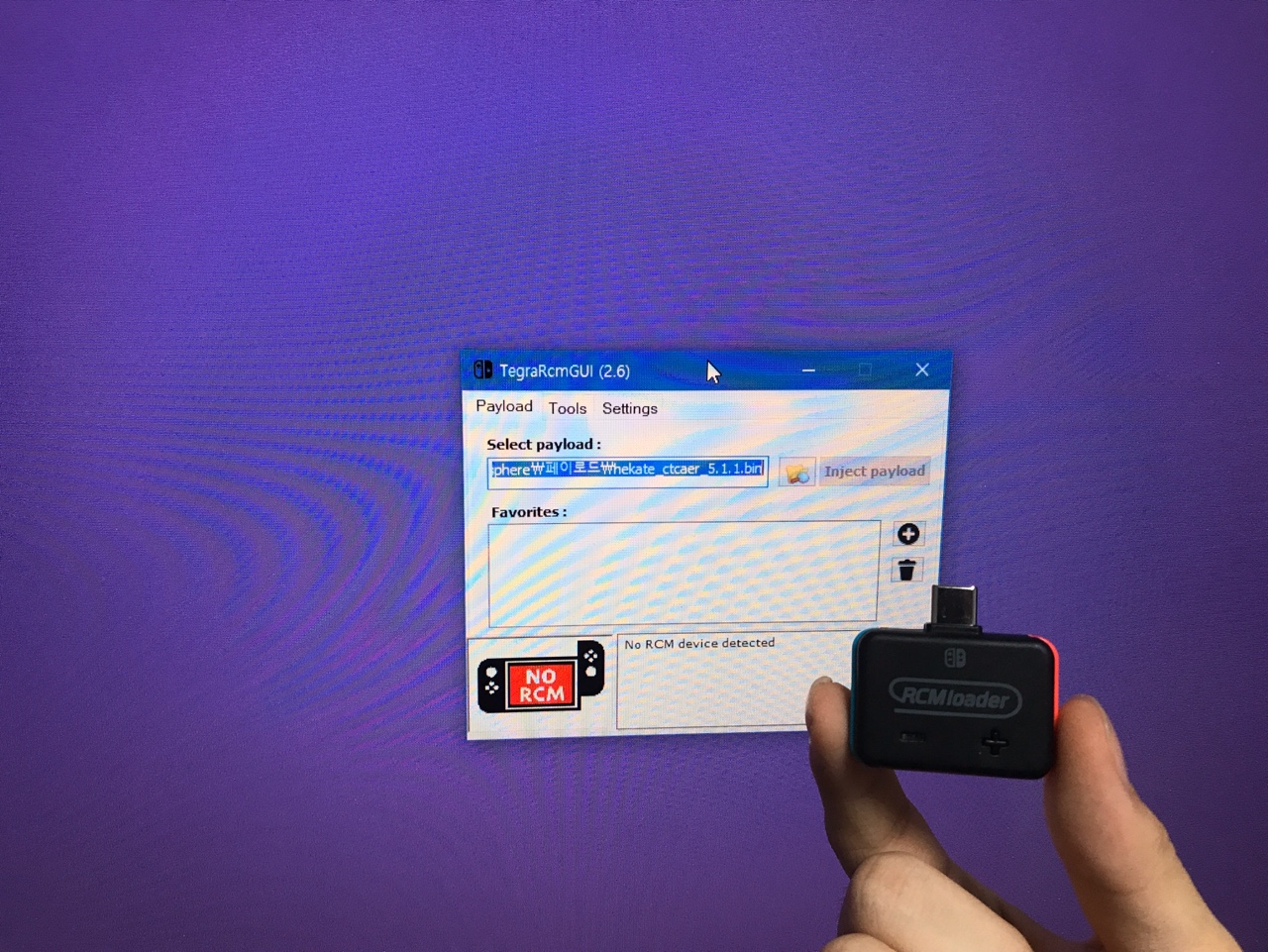
RCM로더는 TegraRcmGUI의 역할을 해주는 기기입니다.
페이로드가 RCM로더 안에 내장이 되있습니다.
PC와 연결할 필요 없이 rcm로더를 스위치에 꼽고 rcm모드로 부팅하시면 됩니다.
얘도 배터리가 있기 때문에 같이 제공되는 마이크로5핀 케이블이나 스위치에 꽂으셔서 충전을 해주셔야 됩니다.
+버튼이 있고 - 모양의 LED가 있는데요.
+ 버튼으로 어떤 커펌으로 부팅할지 고르고
LED의 색갈로 어떤 커펌으로 부팅하는지 구분이 가능합니다.
푸른색 : 헤카테(애트모스피어 CFW)
초록색: ReiNX CFW
붉은색 : SXOS
노란색 : XKOS
마젠타 : 유저설정
시안 : 유저설정
흰색 : 충전중
RCM로더를 사시면 안에 있는 페이로드를 자신의 스위치에 맞게 바꿔줘야 됩니다.
같이 제공된 마이크로 5핀 케이블로 PC와 연결합니다.

자신이 쓰는 커펌의 폴더에 들어갑니다.
저에게 대행받으신 분들은 ATMOSPHERE_HEKATE 폴더 입니다.

각 폴더마다 payload.bin 파일이 있는데요
이름만 같지 다 다른 페이로드 입니다.
이제 자신에게 맞는 페이로드를 폴더에 복사하시고 기존의 payload.bin 파일은 지워주시고
새로 옮긴 자신에게 맞는 페이로드의 이름을 payload로 변경해주세요.
이제 준비는 끝났습니다.
지그와 RCM로더를 꽂으신 다음에 전원버튼 + 불륨업 버튼을 눌러주세요.

아래 사진처럼 불빛이 들어오며 부팅이 되면 성공입니다.
주입했는데 안켜지시면 전원버튼 + 불륨업버튼을 10초 눌러주시고
다시 전원버튼 + 불륨업버튼을 누르셔서 RCM모드로 부팅해주시고
다시 해보세요.
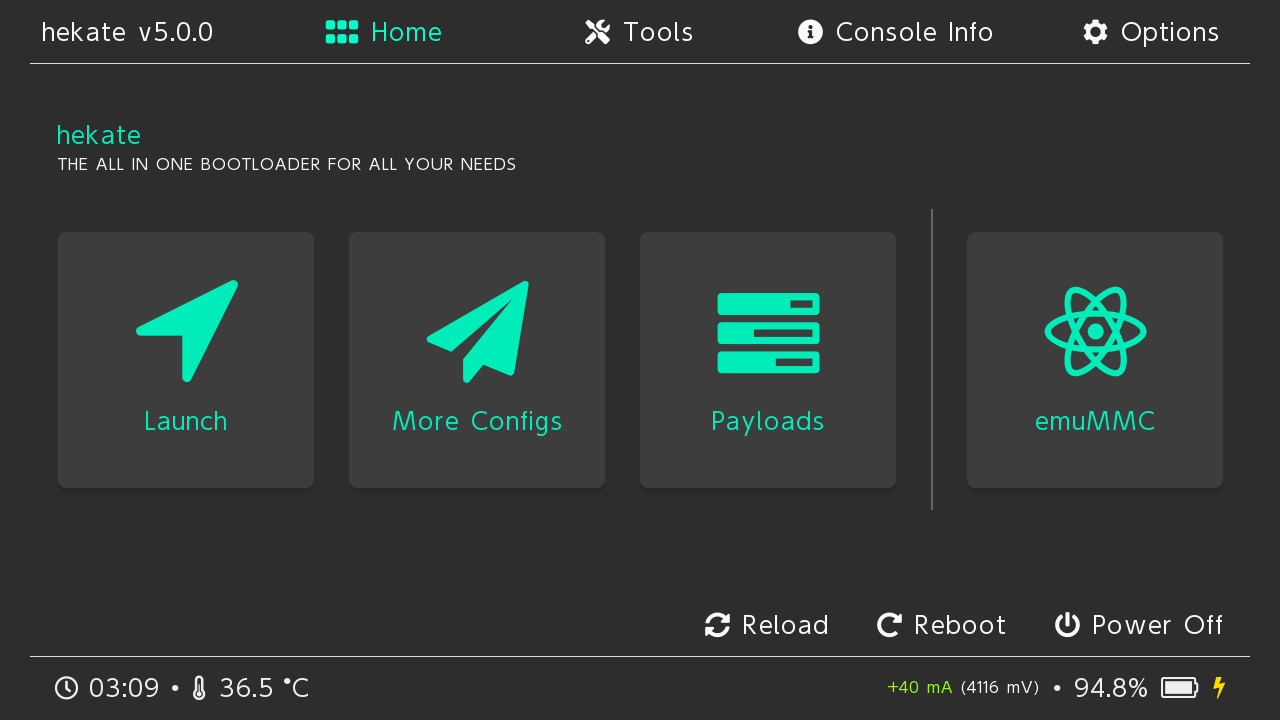
정상적으로 부팅이되면 위 사진처럼 켜질겁니다.
우리는 부팅을 하는게 목적이니
좌측의 Launch 버튼을 눌러주세요.

그럼 위 사진처럼 뜹니다.
저에게 대행받으신 분들은 좌측의 CFW (EMUMMC) 버튼을 눌러주시면 커펌으로 부팅이 될겁니다.
제 강의를 보신분들은 CFW (SYSNAND)를 누르시면 됩니다.
CFW (EMUMMC) : 에뮤낸드 커펌으로 부팅합니다.
CFW (SYSNAND) : 시스낸드 커펌으로 부팅합니다.
Stock (SYSNAND) : 시스낸드로 부팅합니다.
Stock은 정펌으로 부팅하는건데, hekate에서 정펌으로 부팅을 하면
밴 먹을 가능성이 높습니다.
정상적인 방법으로 부팅한게 아니기때문입니다.
Stock은 되도록이면 누르지 마세요.
이제 부팅은 끝났습니다.
수고하셨습니다.
'닌텐도 > 강의' 카테고리의 다른 글
| 닌텐도 스위치 - hbg 숍을 통한 게임, DLC, 업데이트 설치 방법 (8) | 2020.01.03 |
|---|---|
| 닌텐도 스위치 - NSP, NSZ, XCI 파일 설치 방법 (틴포일, hbgshop) (0) | 2019.12.30 |
| 닌텐도 스위치 - PC와 연결해서 XCI NSZ NSP 설치하기 - Tinwoo (15) | 2019.12.25 |
| 닌텐도 스위치 - 인터넷 속도 높이는 방법 와이파이 5GHz 설정 (0) | 2019.12.21 |
| 닌텐도 스위치 - NSP 게임 설치 방법 (Tinleaf) (5) | 2019.12.20 |



